如果要说使用U盘装系统难在哪里?相信绝大部分的人都会说设置bios。一直以来bios设置都是大家u盘装系统前最难越以过的一道坎!不同的机型都有不同的设置方法。下面小编就为分享关于戴尔台式机bios得设置教程。
有不少的朋友都在有戴尔电脑,但是有的朋友就会问戴尔台式电脑要怎么U盘启动呢?有的人在制作了U盘后却不能在台式电脑上使用U盘启动,其实这个需要进入bios进行相关的修改才可以。而戴尔台式电脑怎么设置bios呢?不知道的话就来看看小编教你的处理方法吧。
1,把U盘插到电脑USB插口,电脑开机看到logo不断按快捷键F12,
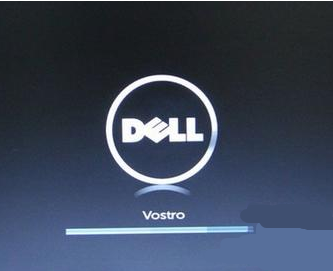
bios设置电脑图解1
2,进入快捷菜单的话,直接选择带有‘USB’字样的,点击回车键Enter,如果看不到USB,则重开机按F2进Bios菜单

设置U盘启动电脑图解2
3,进入Bios菜单的话,选到Boot菜单,如果Secure Boot Contro选项是显示Enabled(启动)就改成Disabled(禁用);再把USB Boot Support设置成Enabled,然后把Boot Mode改成Legacy,此时1st这里可以选着Usb字样的选项,选好即可,最好再执行步骤2即可进U盘启动

戴尔台式机bios设置电脑图解3
Copyright ©2018-2023 www.958358.com 粤ICP备19111771号-7 增值电信业务经营许可证 粤B2-20231006